 Chociaż Microsoft przerwanie wsparcia dla Windows 7 w 2020 roku, nadal jest szeroko używany przez wielu na całym świecie. Ale jeśli musisz odzyskać jakieś usunięte pliki lub foldery, czy masz takie same szanse na odzyskanie jak ci, którzy korzystają z najnowszego Windows 11?
Chociaż Microsoft przerwanie wsparcia dla Windows 7 w 2020 roku, nadal jest szeroko używany przez wielu na całym świecie. Ale jeśli musisz odzyskać jakieś usunięte pliki lub foldery, czy masz takie same szanse na odzyskanie jak ci, którzy korzystają z najnowszego Windows 11?
Właściwie to masz. Windows 7 ma kilka niezawodnych sposobów odzyskiwania danych, nawet po ich „trwałym” usunięciu. Pokażemy Ci, jak je wykorzystać do odzyskiwania usuniętych plików z komputera z systemem Windows 7.
Czy odzyskanie skasowanych danych w Windows 7 jest możliwe?
Tak, ale nie zawsze. Widzisz, szansa na odzyskanie usuniętych plików w systemie Windows 7 zależy od kilku czynników, szczególnie od sposobu, w jaki dane zostały usunięte, oraz od tego, jak dawno to się stało. Gdy usuniesz plik, same dane nadal pozostają, dopóki nie zostaną nadpisane nowymi danymi. Daje ci to okno możliwości na odzyskanie tych danych.
Po nadpisaniu danych, nie można ich odzyskać, chyba że można je przywrócić z kopii zapasowej. Na przykład, jeśli wykonasz szybkie formatowanie, dane mogą być odzyskane później, ponieważ szybkie formatowanie jedynie usuwa metadane z systemu plików. Z drugiej strony, danych nie można odzyskać po pełnym formatowaniu, ponieważ dane zostaną nadpisane zerami.
Jak odzyskać usunięte pliki i foldery w systemie Windows 7
Istnieje kilka metod, które możesz wypróbować, aby odzyskać swoje dane, w tym niezawodny Kosz. Jednak Kosz nie przechowuje utraconych danych na zawsze. Jeśli Twoje pliki zostały już trwale usunięte, to czas jest kluczowy.
Oto różne rozwiązania, które omawiają, jak odzyskać usunięte pliki i foldery z dysku twardego w systemie Windows 7.
Metoda 1:Odzyskaj pliki z Kosza
Kosz jest wygodnym sposobem na szybkie i łatwe przywracanie utraconych danych od momentu jego wprowadzenia w Windows 95. Przechwytuje Twoje dane po ich usunięciu i daje Ci szansę na ich odzyskanie przed ich trwałym usunięciem.
Są momenty, kiedy dane omijają Kosz, na przykład gdy plik jest zbyt duży lub Kosz został wyłączony. W takich przypadkach przejdź do następnej metody.
Wykonaj te kroki, aby odzyskać usunięte pliki i foldery w systemie Windows 7 za pomocą Kosza:
- Otwórz Kosz . Możesz go znaleźć na pulpicie Windows 7.
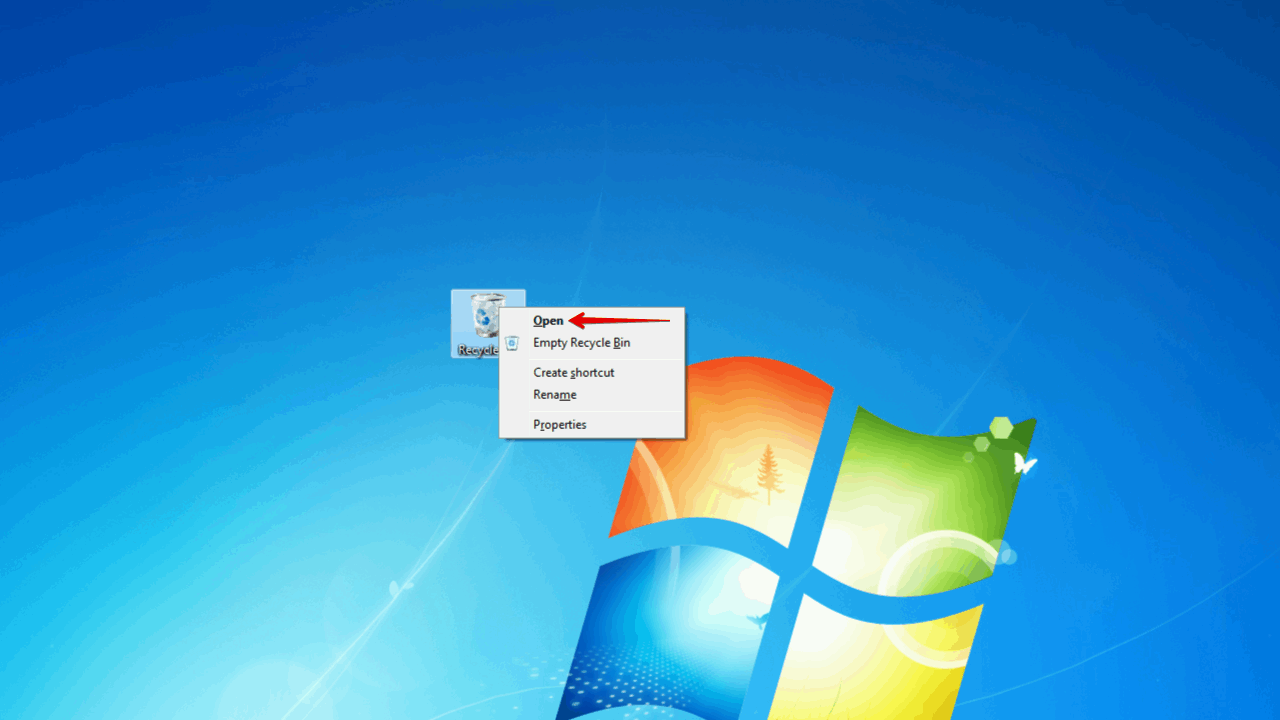
- Zaznacz dane, które chcesz przywrócić, a następnie kliknij Przywróć wybrane elementy .
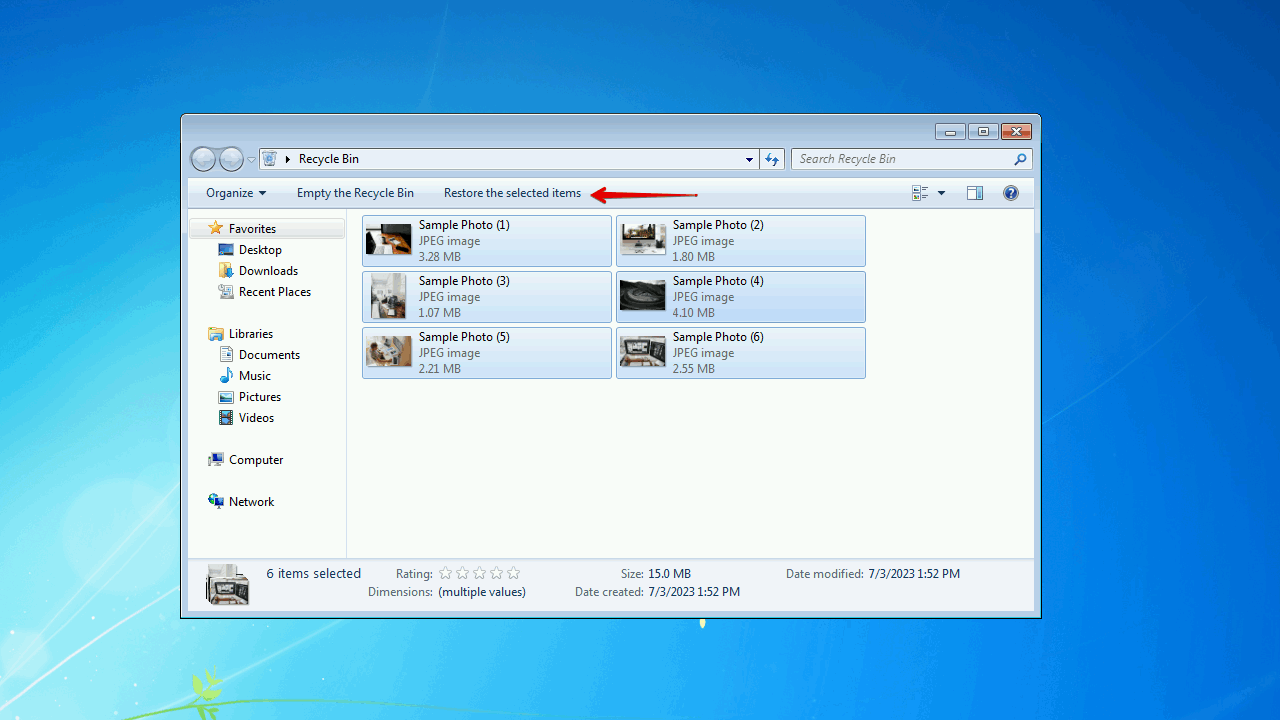
Metoda 2:Odzyskaj dane za pomocą oprogramowania do odzyskiwania danych
Jeśli nie udało Ci się wystarczająco szybko odzyskać danych z Kosza, powinieneś spróbować użyć oprogramowania do odzyskiwania skasowanych plików w systemie Windows 7. Narzędzia do odzyskiwania danych istnieją od jakiegoś czasu i stają się coraz lepsze. Narzędziem, które wprowadzimy, jest Disk Drill, wyrafinowane narzędzie do odzyskiwania danych, które może nawet odzyskiwać usunięte pliki z komputerów z systemem Windows 7 po ich sformatowaniu.
Disk Drill to nasze narzędzie do odzyskiwania danych, ponieważ ma doskonałą wydajność odzyskiwania i oferuje świetne wsparcie dla szerokiej gamy systemów plików, w tym FAT16/32/exFAT, NTFS, HFS, HFS+, APFS i EXT2/3/4. Masz również szansę wypróbować przed zakupem, z odzyskiwaniem do 500 MB danych za darmo.
Będziesz musiał użyć Disk Drill 4/4.5, ponieważ jest to ostatnia wersja obsługiwana w systemie Windows 7.
Postępuj zgodnie z poniższymi krokami, aby odzyskać trwale usunięte pliki na Windows 7 za pomocą Disk Drill:
- Pobierz i zainstaluj Disk Drill 4.5.
- Wybierz dysk, z którego chcesz odzyskać dane, i kliknij Szukaj utraconych danych .
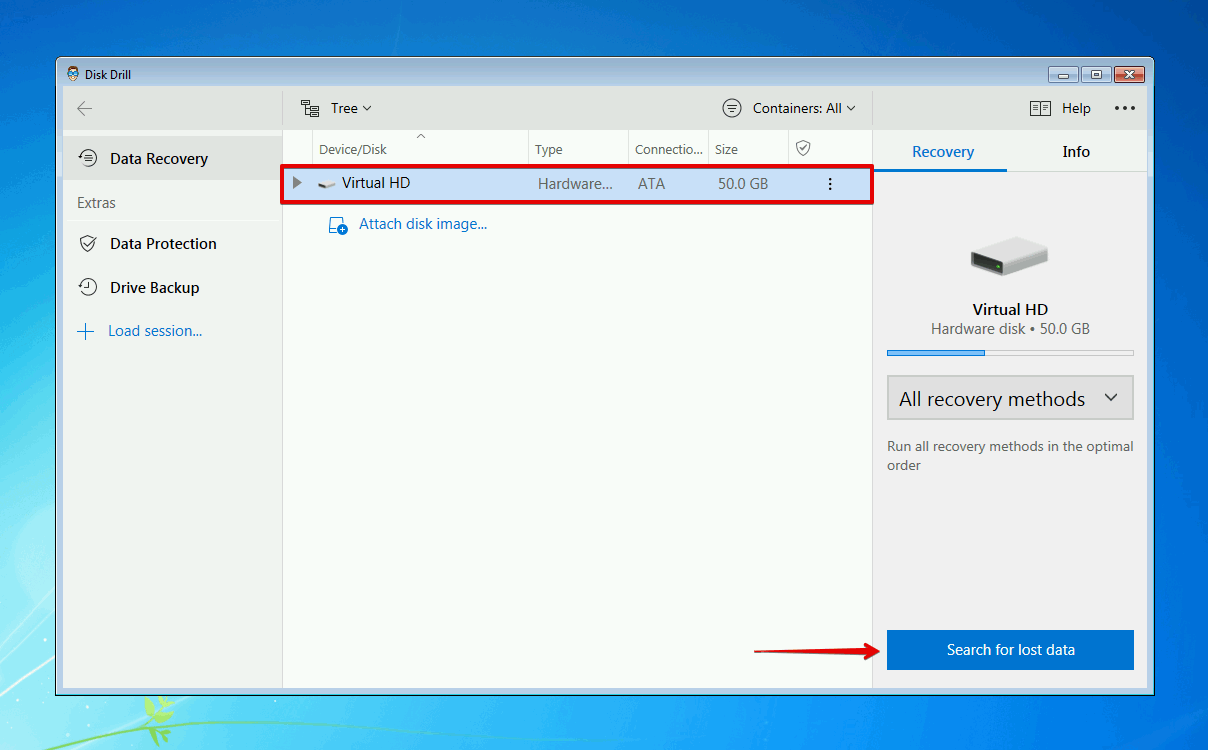
- Kliknij Przeglądaj znalezione przedmioty po zakończeniu skanowania. Możesz także kliknąć jedną z kolorowych ikon typów plików, aby przefiltrować wyniki według tego formatu pliku.
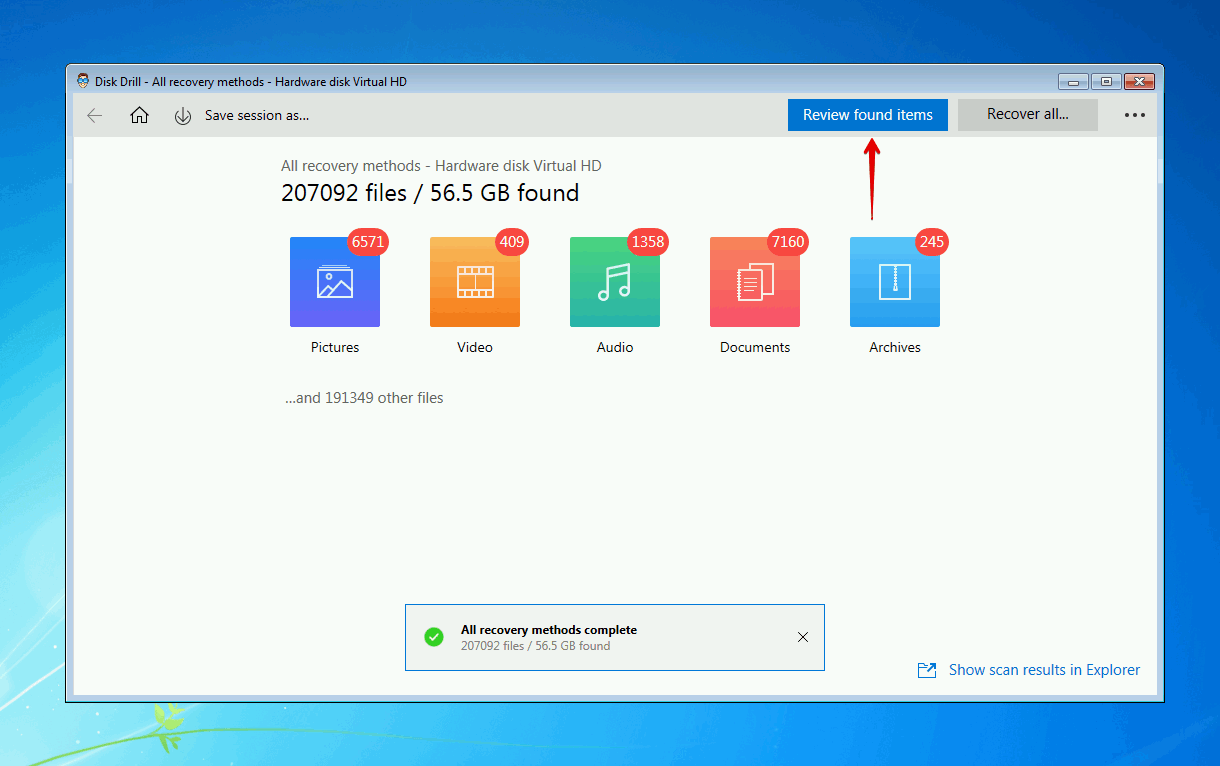
- Wybierz usunięte pliki Windows 7, które chcesz odzyskać. Zwróć uwagę na kolumnę z szansami na odzysk oraz na panel podglądu, aby określić, które pliki można odzyskać. Gdy będziesz gotowy, kliknij Odzyskaj .
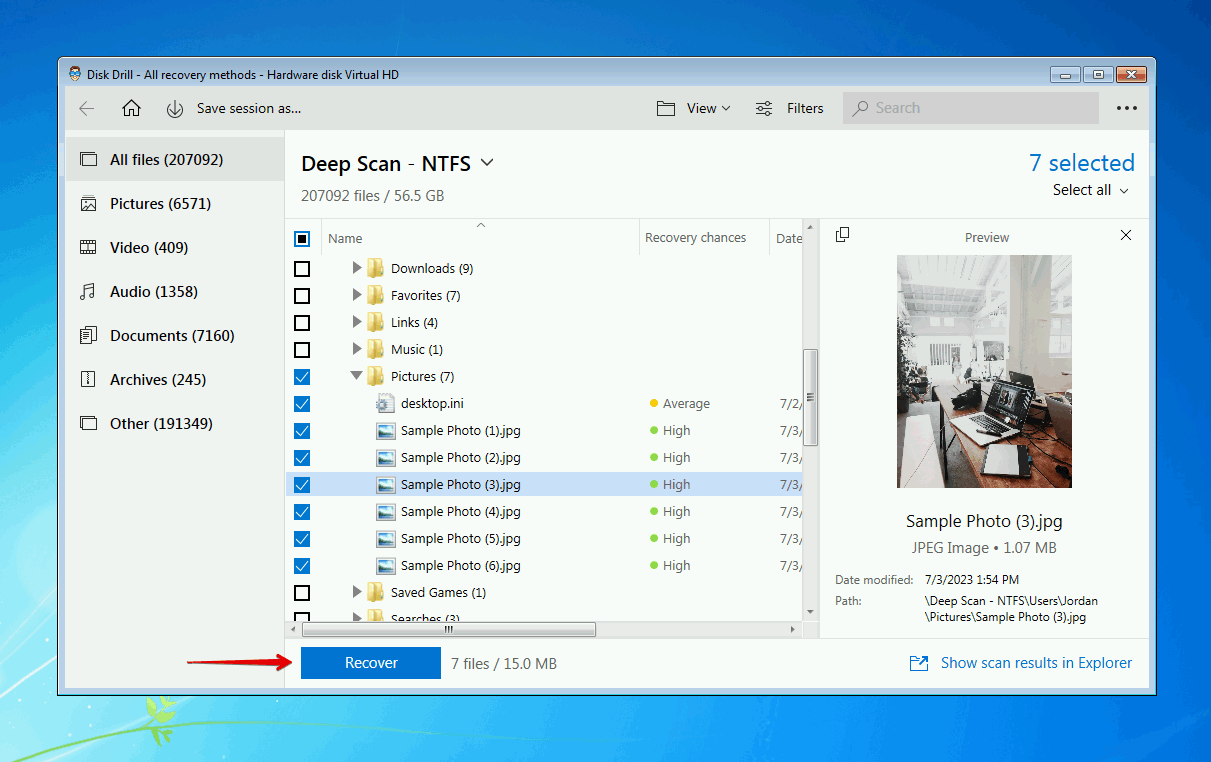
- Wybierz odpowiednią lokalizację do odzyskiwania (na oddzielnym urządzeniu pamięci masowej) i kliknij OK .
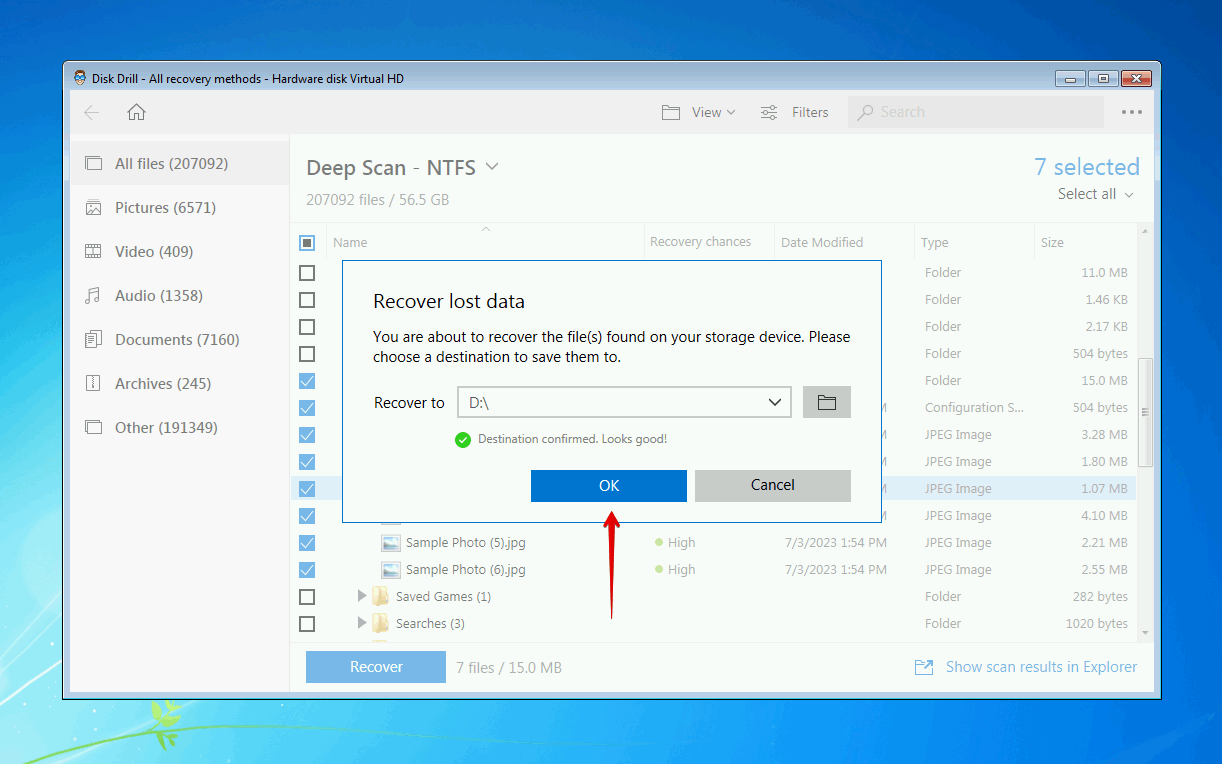
Metoda 3:Odzyskaj pliki za pomocą kopii zapasowej
Kopia zapasowa i przywracanie został wprowadzony w Windows Vista i od tego czasu jest zawarty w każdej wersji Windows. Chociaż Historia plików jest obecnie preferowanym narzędziem do tworzenia kopii zapasowych, Kopia zapasowa i przywracanie nadal jest niezawodnym sposobem tworzenia kopii zapasowych danych, dlatego uwzględniliśmy go na tej liście.
Poniższe instrukcje poprowadzą Cię przez proces odzyskiwania usuniętych plików na komputerze z systemem Windows 7 za pomocą funkcji Kopia zapasowa i przywracanie:
- Kliknij Start i wyszukaj „Kopia zapasowa i przywracanie”. Otwórz to.
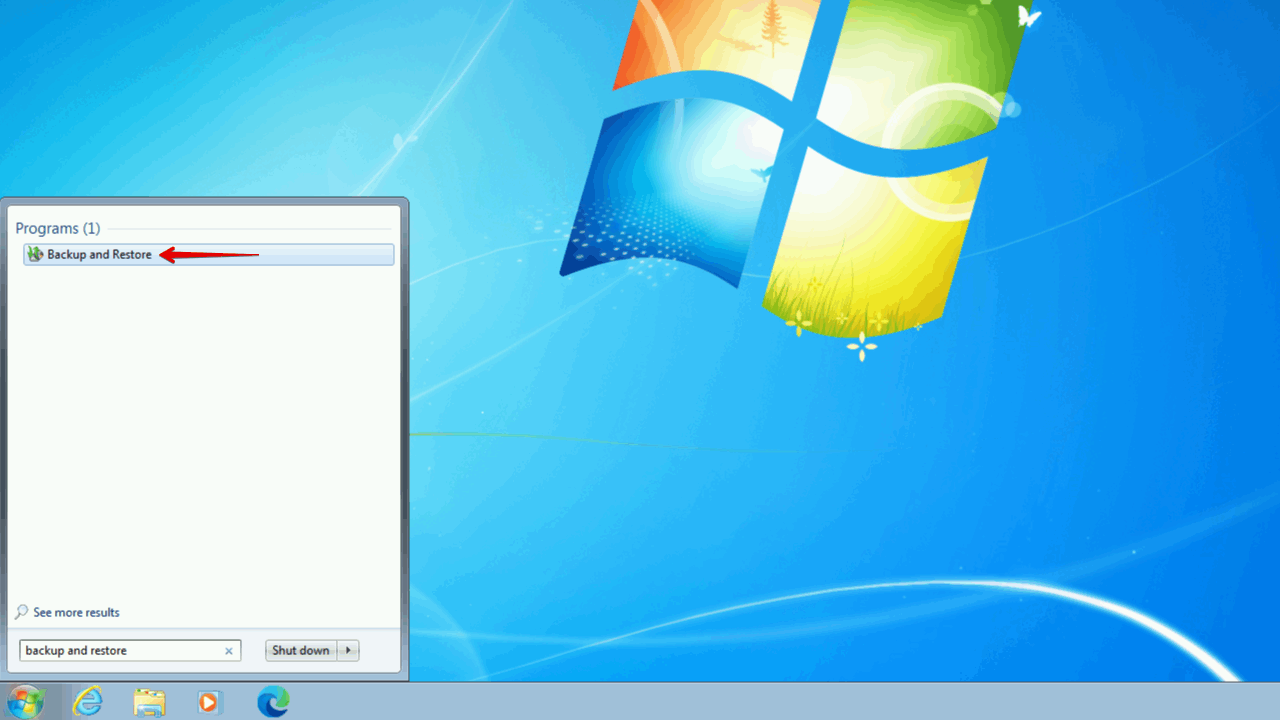
- Kliknij Przywróć moje pliki .
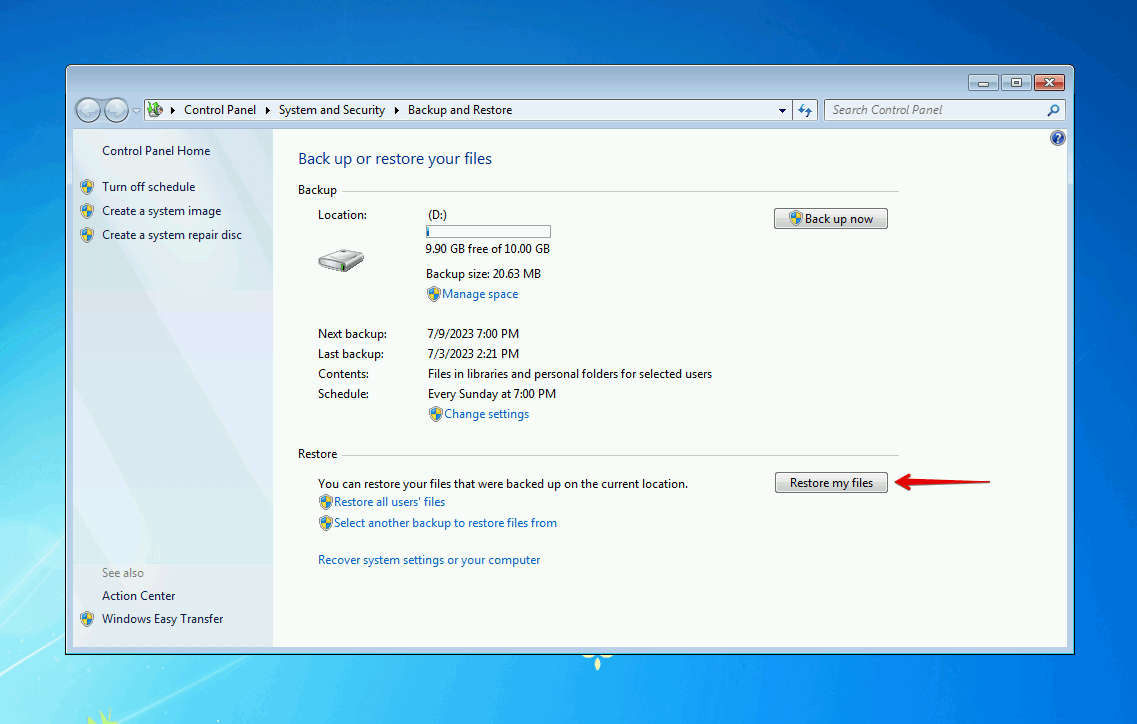
- Kliknij Przeglądaj pliki lub Przeglądaj foldery i wybierz dane, które chcesz przywrócić z kopii zapasowej.
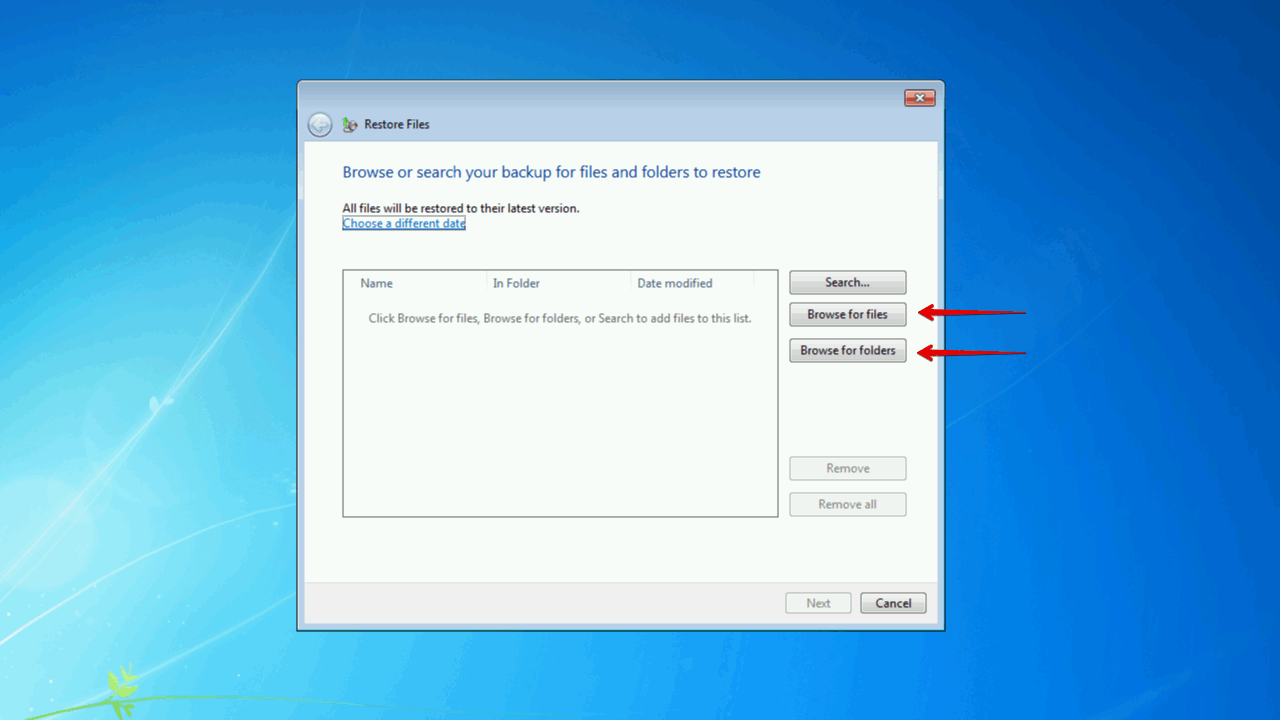
- Kliknij Następny , gdy wszystkie dane zostaną wybrane.
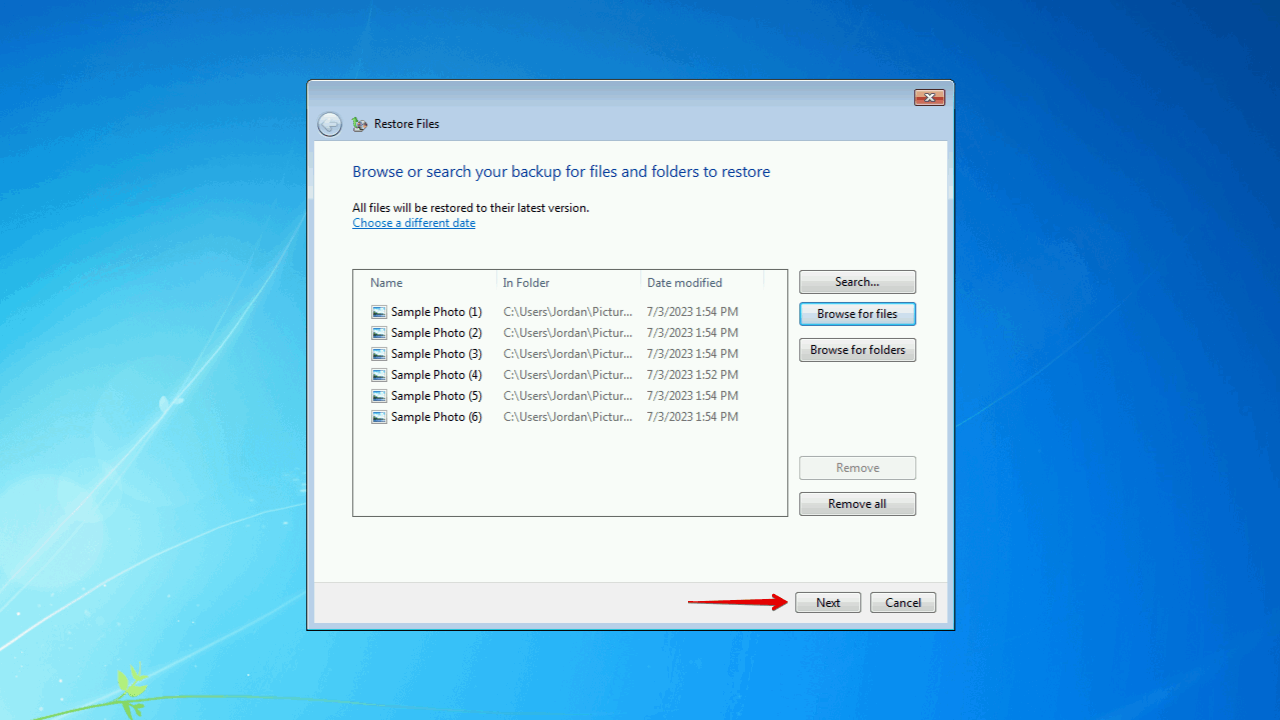
- Wybierz, czy chcesz przywrócić dane do ich oryginalnej lokalizacji, czy do nowej, a następnie kliknij Przywróć .
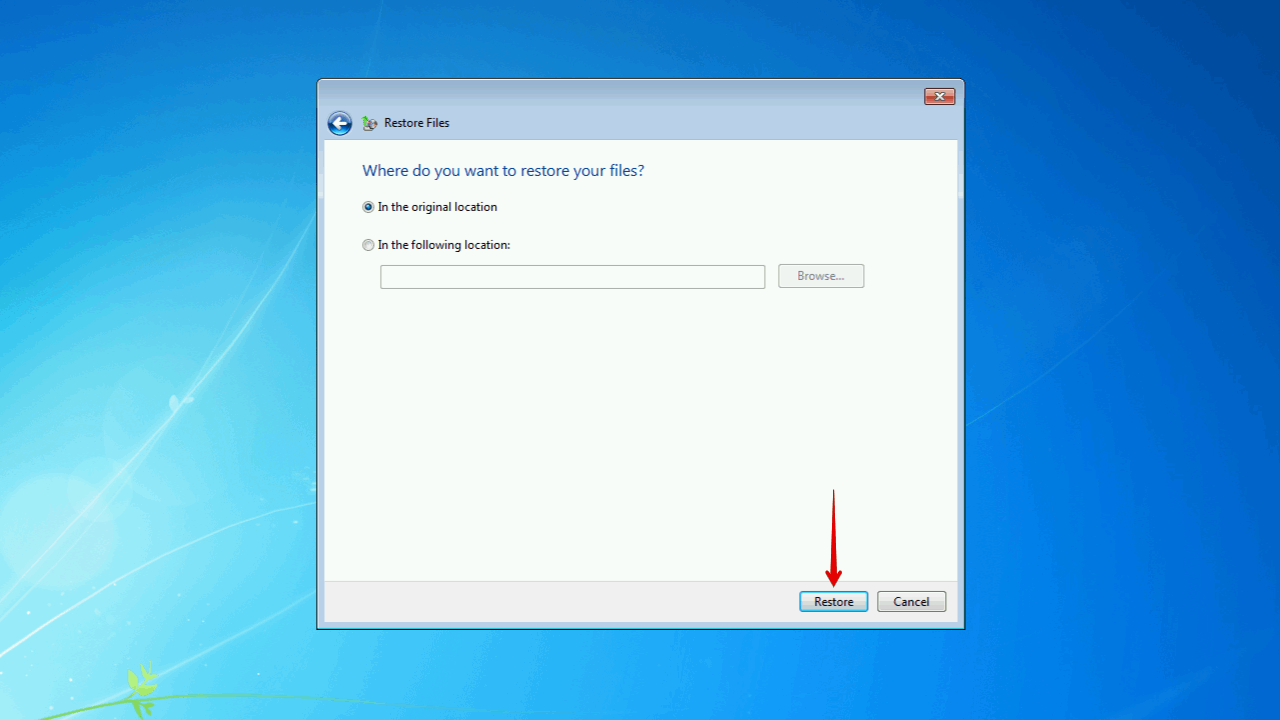
Metoda 4:Odzyskiwanie plików z historii plików
Ostatnią metodą na naszej liście jest Historia plików. Historia plików, po włączeniu, tworzy kopie danych w regularnych odstępach czasu. Co więcej, zachowuje wiele wersji danych, co pozwala na przywrócenie usuniętych plików i folderów z określonego momentu w czasie, jeśli zajdzie taka potrzeba.
Oto szybki przewodnik, jak przywrócić usunięte pliki w systemie Windows 7 za pomocą Historii plików:
- Znajdź folder zawierający pliki, które chcesz przywrócić, następnie kliknij prawym przyciskiem myszy i wybierz Przywróć poprzednie wersje .
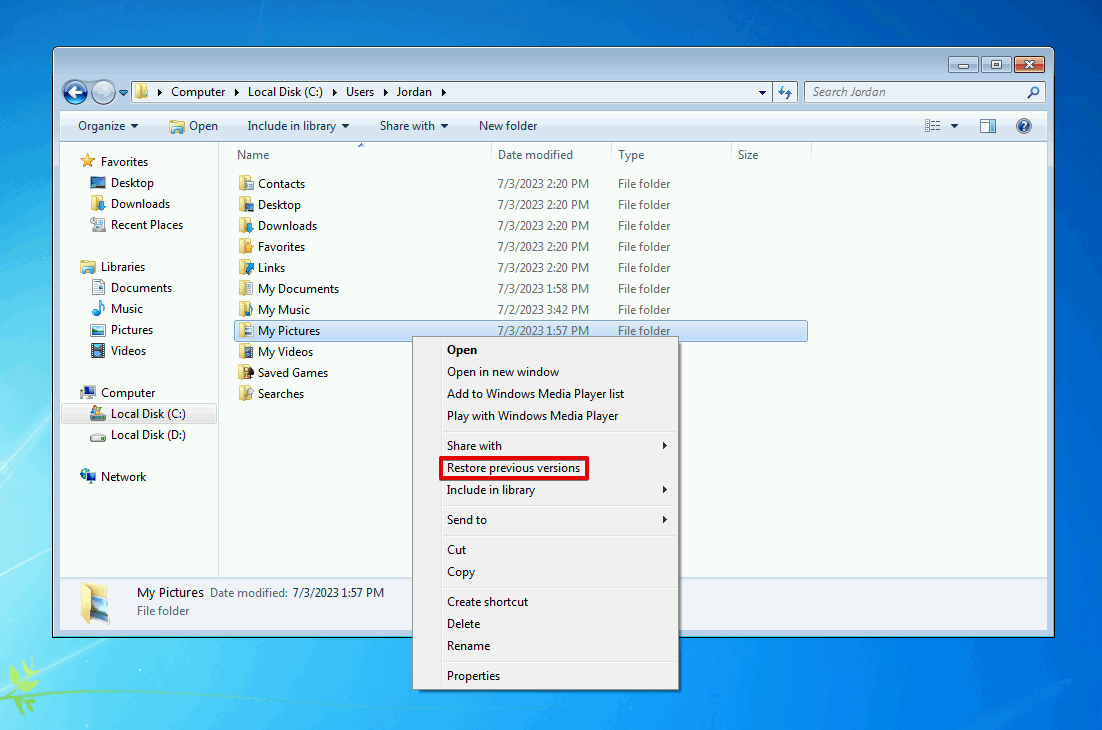
- Wybierz wersję folderu, którą chcesz przywrócić. Następnie możesz kliknąć Przywróć , aby nadpisać bieżący folder tą wersją, lub Kopiuj , aby wybrać nowe miejsce do przywrócenia.
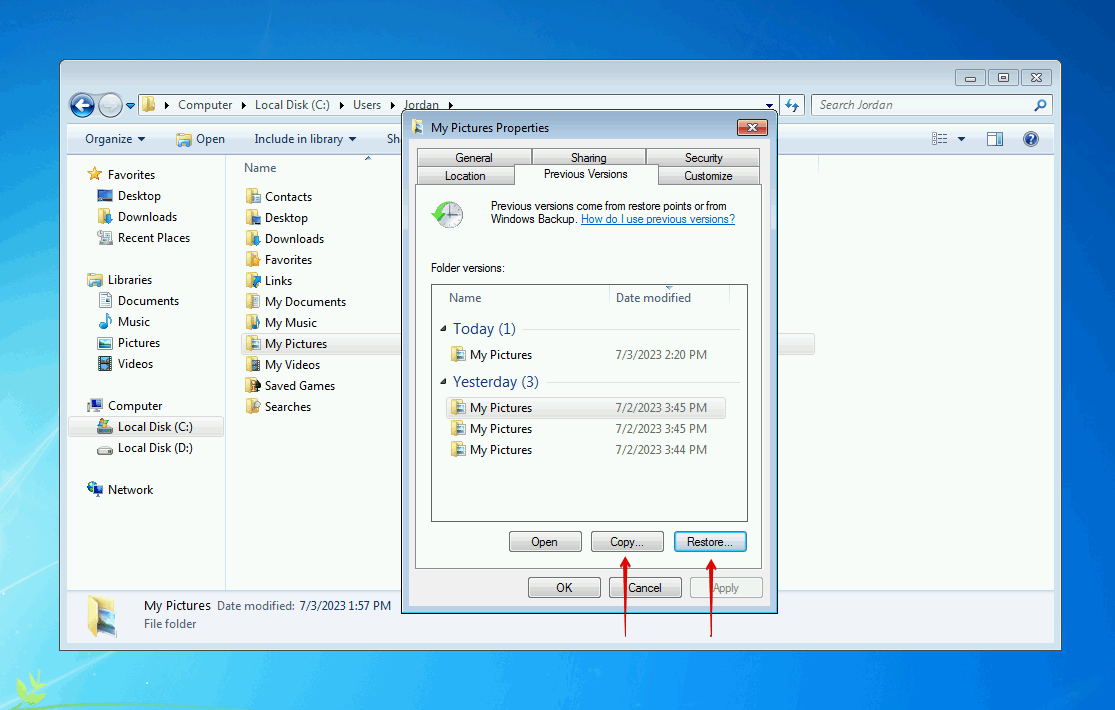
Wniosek
Jeśli przypadkowo usunąłeś niektóre pliki lub foldery z komputera z systemem Windows 7, nadal możesz je odzyskać. Najpierw spróbuj sprawdzić Kosz, aby zobaczyć, czy zostały tam przeniesione. Powinieneś także sprawdzić, czy masz kopie zapasowe w Backup and Restore lub File History, aby przywrócić dane.
Jeśli nie możesz łatwo przywrócić plików lub folderów używając powyższych metod, powinieneś spróbować skorzystać z oprogramowania do odzyskiwania danych. Disk Drill, narzędzie do odzyskiwania danych, umożliwia łatwe odzyskanie trwale usuniętych danych. Może nawet odzyskać usunięte pliki z dysków USB w systemie Windows 7, w tym Pendrive’y, które zostały sformatowane. Po odzyskaniu danych, upewnij się, że wykonano ich kopię zapasową dla bezpieczeństwa.
FAQ
- Pobierz i zainstaluj Disk Drill 4/4.5.
- Wybierz dysk Windows 7 i kliknij Szukaj utraconych danych .
- Kliknij Przeglądaj znalezione przedmioty .
- Wybierz usunięte pliki, które chcesz odzyskać, a następnie kliknij Odzyskaj .
- Wybierz miejsce odzyskiwania, a następnie kliknij OK .




